Jak migrować bazę danych SQL Server do Amazon RDS Instanace
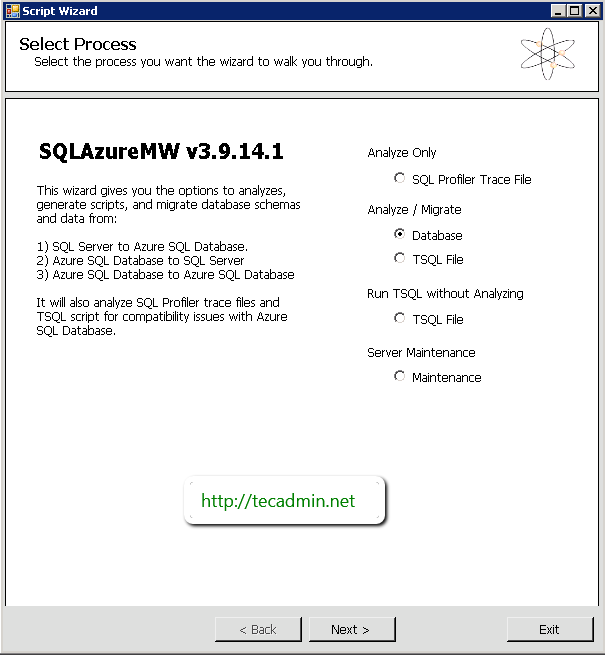
- 972
- 161
- Pan Jeremiasz Więcek
Instancja Amazon SQL Server RDS nie obsługuje przywracania danych z .Pliki BAK. Korzystając z tego artykułu, piszę, jak migrować bazę danych SQL Server do Amazon RDS Instanace z łatwymi krokami. Jeśli szukasz kroków migracji AWS, jest to zbyt skomplikowane, ale narzędzia Kreatora migracji Windows Azure zapewniają łatwiejszy sposób migracji danych między lokalnym serwerem SQL do instancji AWS RDS.
Krok 1. Pobierz narzędzie SQLazuremw
1.1. Na pierwszym miejscu musimy pobrać sqlazuremw za pomocą poniżej adresu URL i wyodrębnić system w dowolnym miejscu.
Pobierz narzędzie SQLazuremw
1.2. Użyj SQL Server Management Studio do połączenia z lokalnym serwerem SQL Server i AWS RDS Instanace i upewnij się, że masz odpowiednią łączność z obiema serwerami.
Krok 2. Rozpocznij migrację
2.1. Rozpocznij migrację
Kliknij dwukrotnie Sqlazuremw.exe Plik z pobranego narzędzia SQLazuremw i otworzy ekran jak poniżej. Wybierz opcję Baza danych i kliknij Następny.
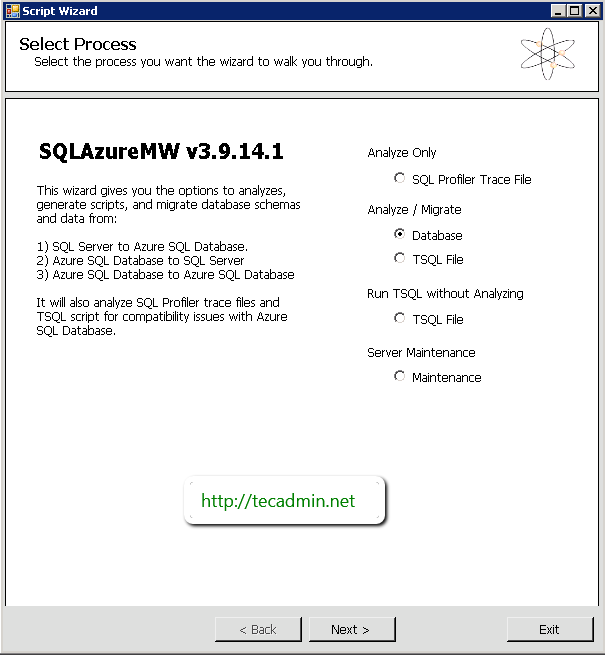
2.2. Zadania bazy danych źródłowych
Wprowadź szczegóły połączenia z bazą danych źródłowych SQL Server i kliknij Łączyć.
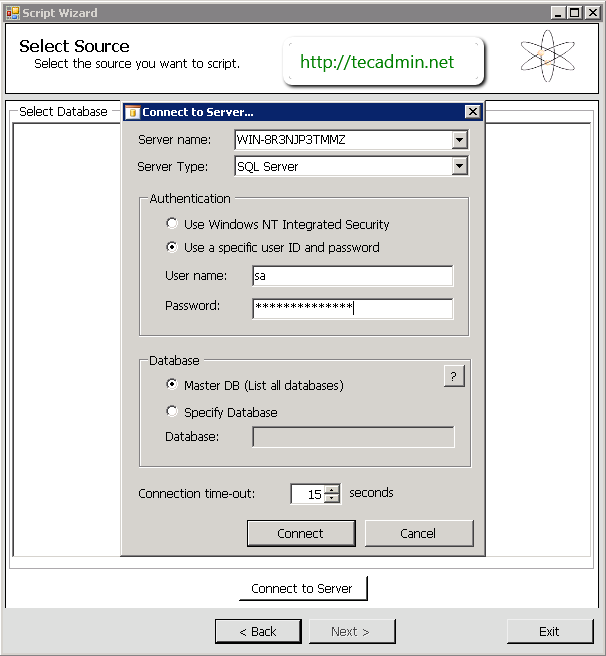
Wybierz bazę danych, aby migrować na AWS RDS z listy baz danych i kliknij Następny.
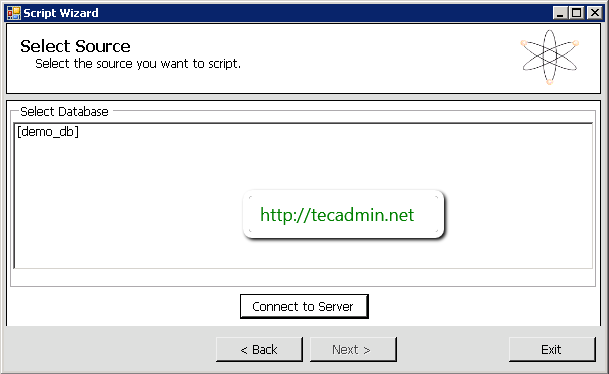
Wybierać „Skryptuj wszystkie obiekty bazy danych” opcja migracji kompletnej bazy danych lub możesz użyć drugiej opcji tylko do migracji wybranych obiektów i kliknięcia Następny.
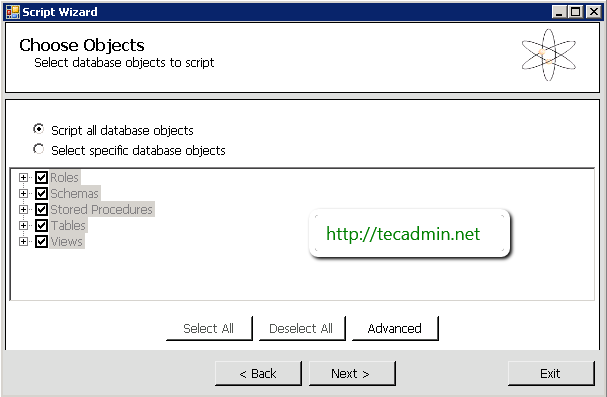
Przejrzyj listę wybranych obiektów do migracji i kliknij Następny.
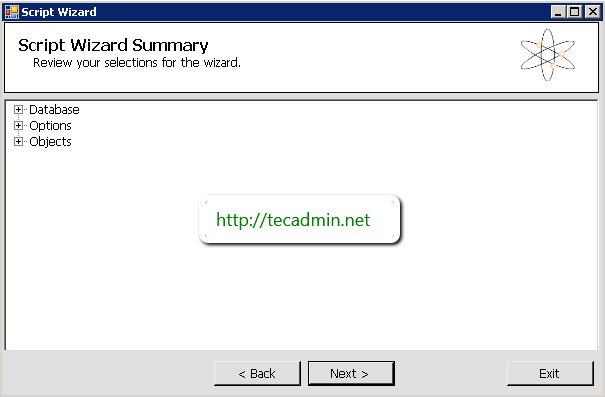
W tym kroku Kreator utworzy skrypt dla wszystkich obiektów SQL Server, użyj Ratować przycisk, aby zapisać skrypt na lokalnym dysku twardym i kliknij Następny Aby przejść do następnego kroku.
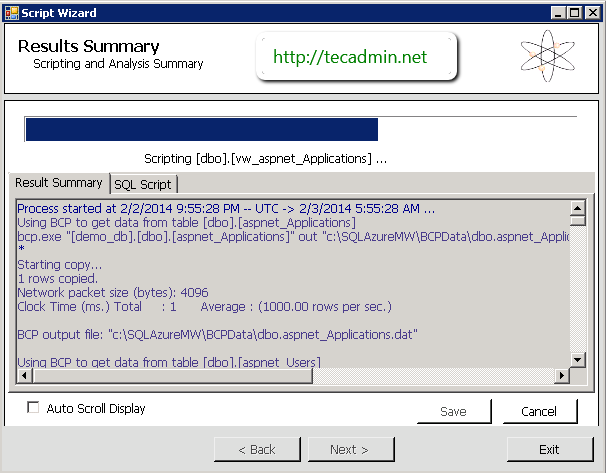
2.3. Zadania bazy danych docelowych
Na tym etapie pomyślnie utworzyłeś skrypt swojej bazy danych. Teraz wprowadź szczegóły połączenia SQL Server RDS jak poniżej i kliknij Łączyć.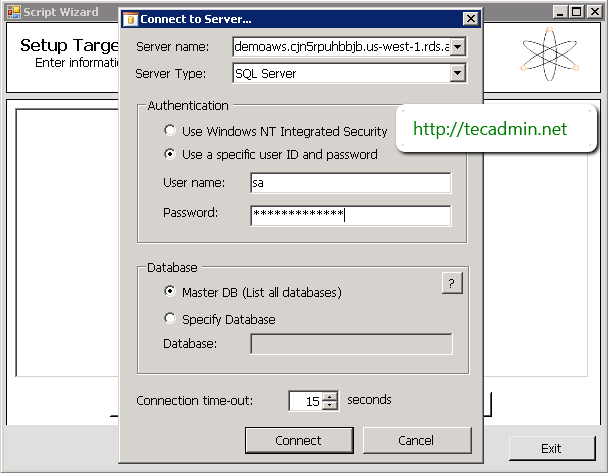
Wybierz docelową bazę danych, do której musisz migrować dane, jeśli nie utworzyłeś już bazy danych, utwórz nowe za pomocą Utwórz bazę danych przycisk. Wreszcie kliknij Następny.
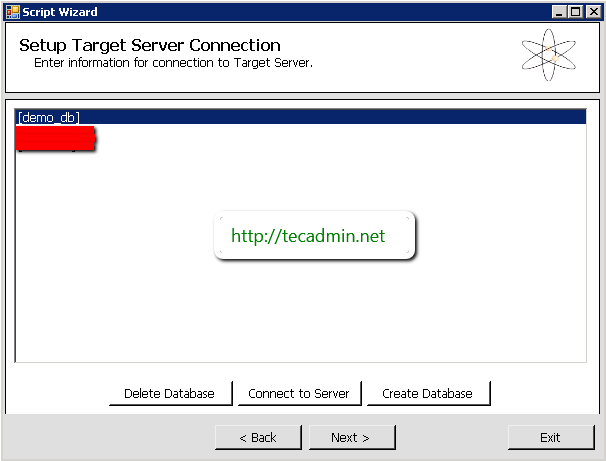
Na tym etapie zobaczysz, że wszystkie dane zostały migrowane do instancji RDS SQL Server. Zapisz wyjście wyświetlane na ekranie za pomocą Ratować przycisk i sprawdź błędy, jeśli w ogóle.

Krok 3. Sprawdź dane
Teraz użyj swojego lokalnego SQL Server Management Studio i zweryfikuj wszystkie dane z powodzeniem migrowane lub nie. Jeśli otrzymasz jakiekolwiek błędy, napraw go ręcznie.
- « Jak zainstalować usługi Certyfikaty SSL w WHM & CPANEL
- Jak zainstalować Mariadb 5.5 w Centos, Rhel 7/6 za pomocą Yum »

